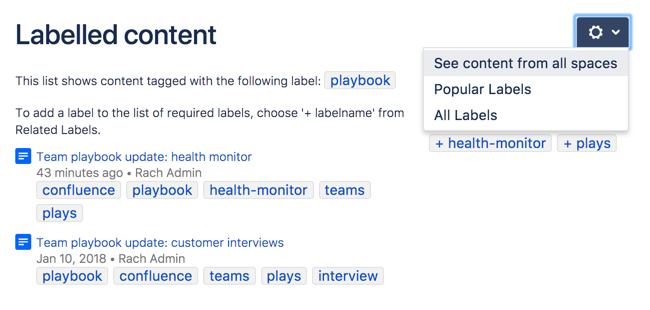ラベルの追加、削除、検索
- ページの一番下で [ラベルの編集 ] を選択するか、キーボードの L を押します。
- 新しいラベルを入力します(入力時に既存のラベルが候補表示されます)
- 追加 を選択します
ページを編集または作成していて、ラベルを追加したい場合は、ページの上部にあるラベルの編集アイコンを選択します。
ラベルにスペースは使用できず、小文字のみ使用できます。最大文字通は 255 文字です。各ラベルの間にスペースを追加して複数のラベルを一度に追加できます。大文字は小文字に自動的に変換されます。複数の単語を含むラベルを使用したい場合は、アンダースコアまたはハイフンを使用できます (例: this_is_a_label、this-is-a-label)。
添付ファイルのラベルつけ
- 次のいずれかを行います。
- Go to the page that contains the attachment and choose
- スペースに移動し、サイドバーの下部から [スペース ツール] > [コンテンツ ツール] を選択し、[添付ファイル] を選択します
- ラベル一覧の横にある [編集ラベル] アイコン を選択し、新しいラベルを入力します (入力時に既存のラベルが候補として表示されます)。
- 追加 を選択します
各ラベルの横にある編集アイコン を選択して、添付ファイル マクロが表示する添付ファイル一覧にラベルを追加できます。
テンプレートに1つ以上のラベルを追加すると、そのテンプレートをもとにしたページを追加する時、ページにそのラベルがコピーされます。「テンプレートを作成する」を参照してください。
ラベルの付いたコンテンツページ
ラベル付きのページや投稿、または添付ファイルマクロを表示するページや投稿を表示している場合 、いずれかのラベルを選択すると、スペース内のそのラベルの付いたコンテンツページに移動できます。右上にある設定から人気のラベルまたはすべてのラベルを選択して、スペース内で最もよく使用されるラベルを表示したり、すべてのラベルを表示したりできます。あるいは、設定からすべてのスペースのコンテンツを表示を選択すると、Confluence サイト内のすべてのスペースにあるラベル付きコンテンツが表示されます。
スクリーンショット:ラベルの付いたコンテンツ ページ
人気のラベルオプションではワード群が表示され、ラベルが大きく表示されるほど、そのラベルは人気があります。ラベルをどれか選択すると、そのラベルにタグ付けされたコンテンツが表示されます。
また、次のURLを入力して(SPACEKEYの部分はスペースキーで置き換える)、スペースのラベル表示に移動することができます
<your.Confluence.site>/labels/listlabels-alphaview.action?key=SPACEKEY
ラベルによる検索
接頭語 "labelText:
" を使用して、特定のラベルを持つコンテンツを検索できます。たとえば、"chocolate" というラベルを持つページを探している場合、Confluence のヘッダーの検索フィールドに「labelText:chocolate」と入力します。その他のラベル検索例については、「Confluence の検索構文」を参照してください。
URLを使用したラベル付きページの検索
1つまたは複数のラベルを付加したURLを入力して、特定のラベルがついたページを検索する別の方法があります。
ブラウザのアドレスバーに、以下のURLを入力し、Enterキーを押します: http://<your.Confluence.site>/label/foo+bar
ラベル付きコンテンツ ページが読み込まれ、"foo" と "bar" の両方のラベルを含むページの検索結果が表示されます。" foo" と "bar" の部分を検索したいラベル (複数可) で置き換え、それらを + 記号で区切ります。
検索結果にラベルを追加する:
ラベル付きコンテンツが含まれるページに移動した後、ページの右上にある関連ラベル一覧からラベルを選択し、さらに複数のラベルを追加して検索できます。各ラベルは、プラス (+) 記号付きで一覧表示されます。
検索対象からラベルを削除する場合、ページの上部から検索に含まれているラベルを見つけ、削除するラベル(複数可)を選択します。検索に含まれている各ラベルは、( - )記号つきで表示されます。
ラベルの削除
ページやブログ投稿、添付ファイルのラベルを表示しているとき、各ラベルの横に X が表示されます。 X を選択して、ラベルを削除します。
ラベルの削除、統合、管理を直接行うことはできません。ラベルは初めてページに追加したときに作成され、追加された全ページから削除された場合にのみ削除されます。
If you have deleted pages that contain a label, you may need to purge the deleted pages from the space's trash to ensure that the label disappears too.
ラベル リスト マクロを使用している場合、削除されたページのラベルが表示される動作はバグと考えられます。この問題は、 CONFSERVER-55441 - 課題情報を取得中... ステータス で追跡してください。